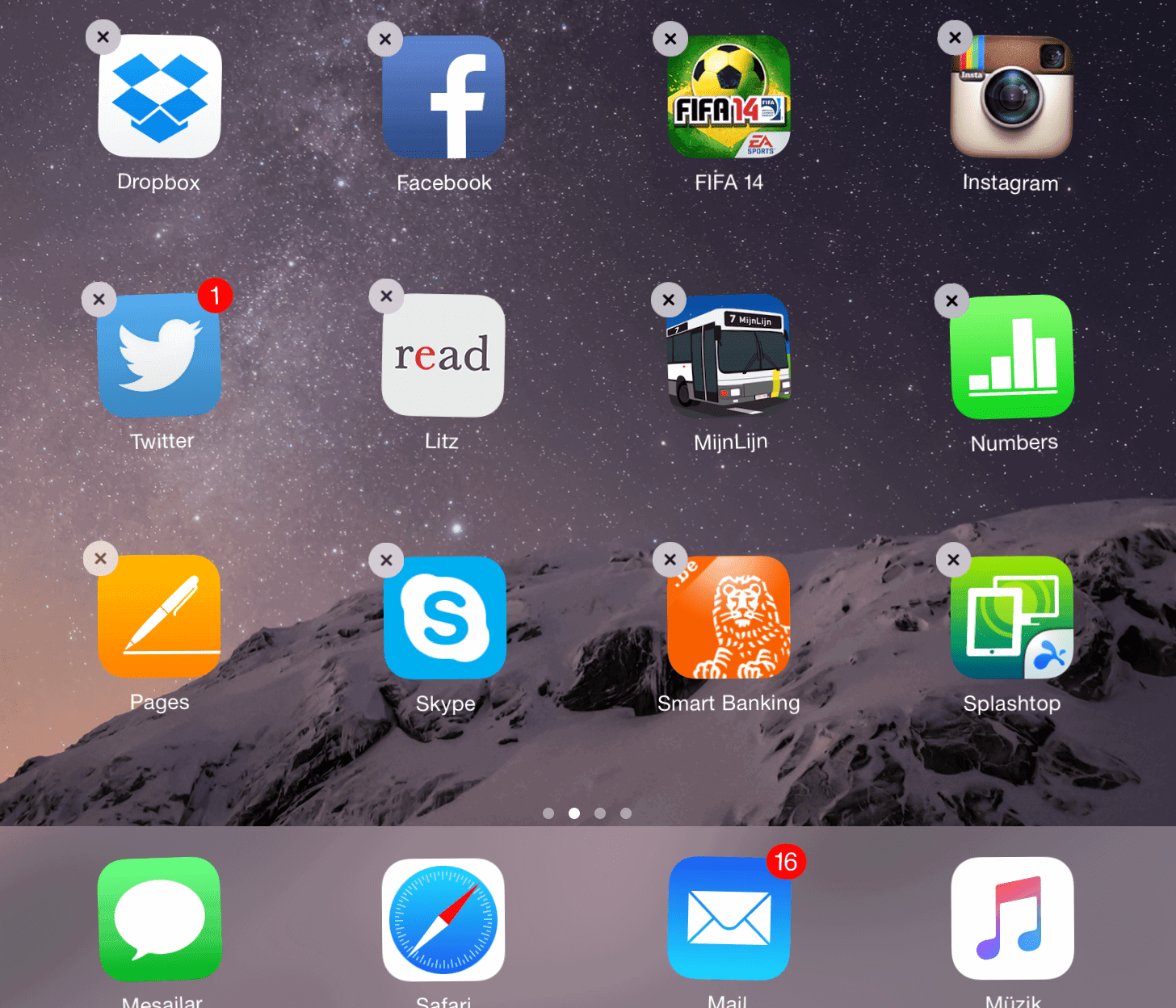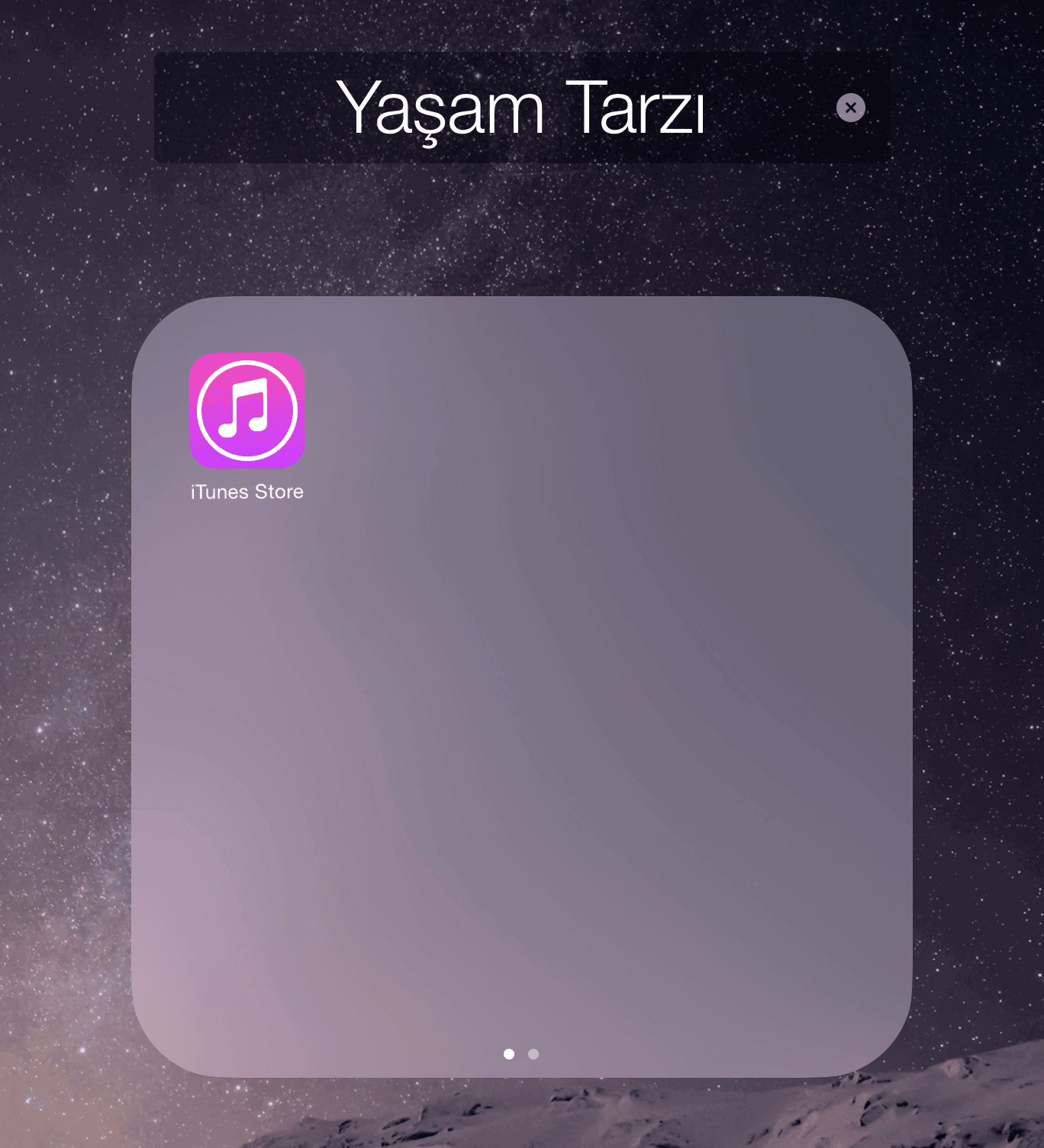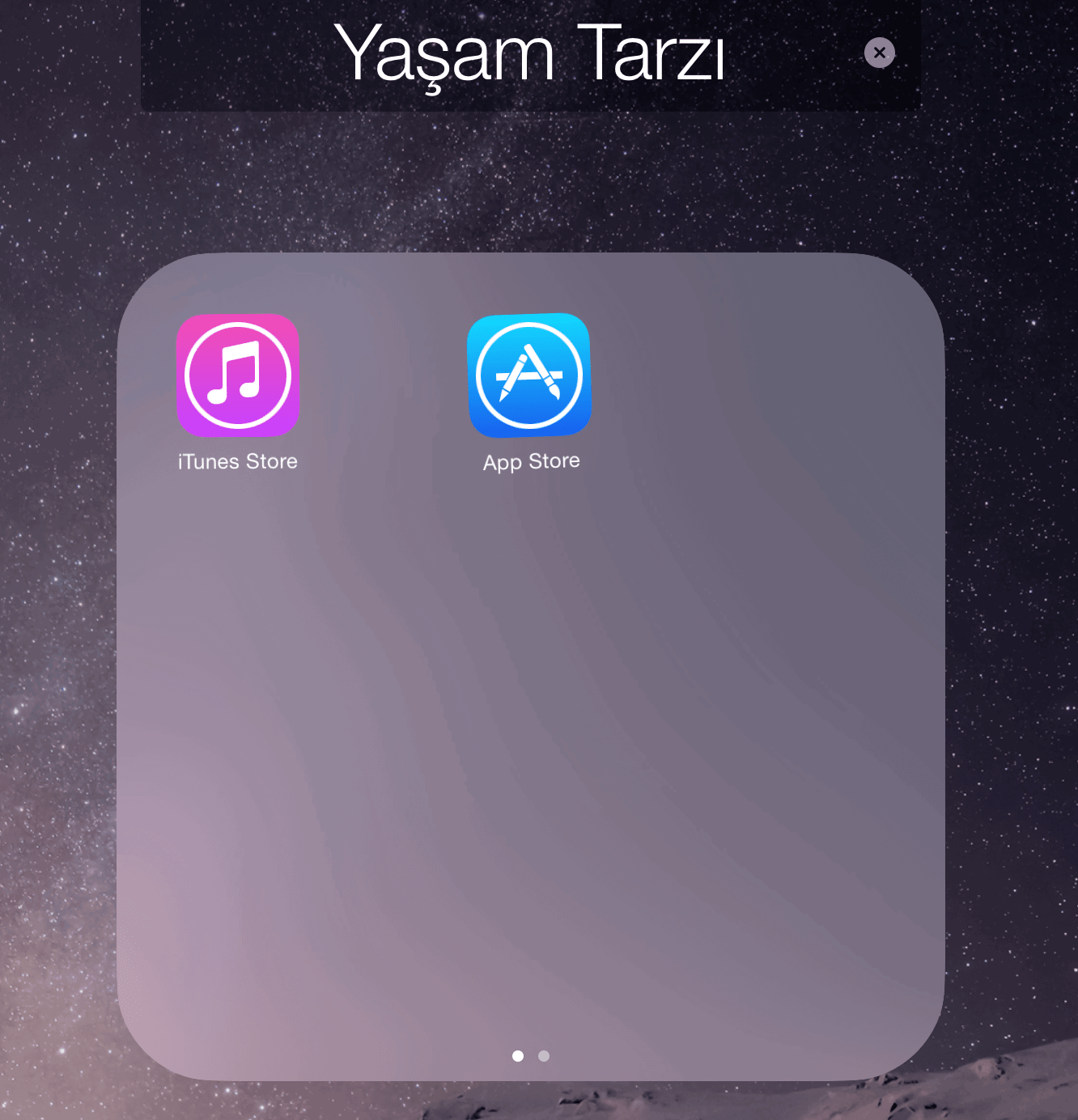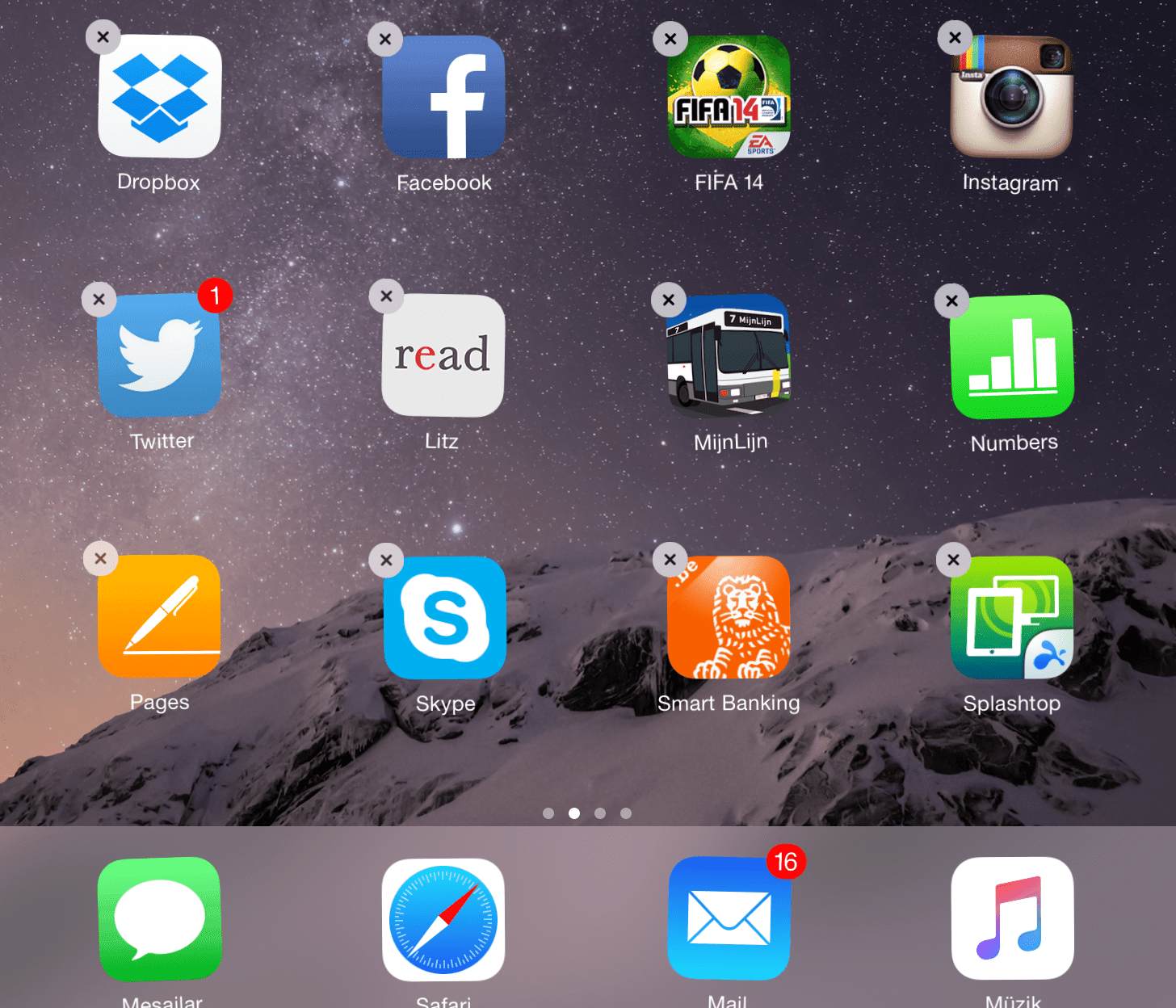
iPad ve iPhone’da Klasör Oluşturmak, Silmek ve Klasörleri Yeniden Adlandırmak nasıl yapılır yazımızda bulabilirsiniz.
Klasör mantığı tıpkı kişisel bilgisayarlarımızdaki işletim sistemlerine benziyor. Birden fazla uygulamanın simgesini aynı klasöre aktarıyorsunuz, bu noktada örneğin sosyal ağ uygulamalarını bir klasöre veya oyunları başka bir klasöre atmak mantıklı görünüyor.
iPad ve iPhone’da Klasör Oluşturmak, Silmek ve Klasörleri Yeniden Adlandırmak
Bu yazımızda bu klasörleri oluşturmayı, silmeyi ve adlarını değiştirmeyi anlatıyoruz.
1.Klasör Oluşturmak
Uygulamaları klasöre yerleştirmek için istediğiniz uygulamaya dokunarak basılı tuttuğunuzda düzenleme modu açılacaktır. Bütün uygulamaların kıpraştığı ekranda uygulamayı istediğiniz bir uygulamanın üzerine getirdiğinizde, iki uygulama, otomatik olarak yeni bir klasöre yerleştirilecektir.
2.Klasörleri Yeniden Adlandırmak
Klasörler ilk oluşturulduğunda, uygulamaların türüne göre adlandırılacaktır; araçlar, oyunlar vb. Ancak, klasörleri farklı türlerdeki uygulamalardan oluşturabilirsiniz, ya da farklı bir ad kullanmak isteyebilirsiniz. Bunun için adını değiştirmek istediğiniz klasöre dokunduktan sonra, içindeki uygulamalardan birine dokunarak basılı tutunuz. Bu şekilde düzenleme modu tekrar açılacaktır. Ekranda, klasör adının düzenlenebilir bir pencerede açıldığını göreceksiniz. Pencereye dokunarak adî değiştirdikten sonra ana ekran tuşuna bastıktan sonra, klasörün adı değişecektir.
3. Klasörleri Silmek
Silmek istediğiniz klasördeki bütün uygulamaları klasörün dışına çıkarmanız yeterli, son uygulamayı taşıdığınızda klasör yok olacaktır.